通过可牛影像制作窗格效果照片?
通过可牛影像制作窗格效果照片?
可牛影像是一款十分常见的图像处理软件,在这里你可以找到很多你需要的视频修改功能,无论在什么时间什么地点都可以轻松地修改自己想要的图像,是一款十分方便十分快捷的软件,在聊天交友中一个美美的图片就能让你人气大涨,故事就从现在开始。
窗格效果的照片给人一种朦胧之美,想必很多喜欢制作照片的用户也想给自己制作一张这样的照片,下面小编就给大家带来可牛影像制作窗格效果照片教程,让你快速学会。

可牛影像怎么制作窗格效果照片
首先,运行可牛影像,点击“打开一张图片”按钮,打开一张美女照片,如图02所示。

下面我们为照片添加“边框”。执行“边框→撕边边框”命令,选择如图03所示的边框。这时会弹出一个“边框”编辑框,如图04所示。
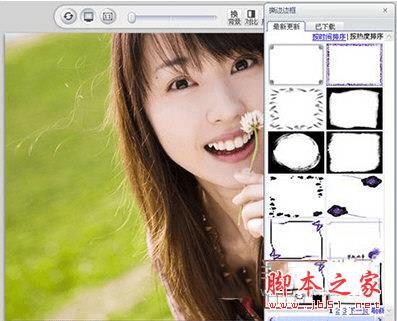

如图05所示,我们可以在左侧的“选择边框颜色”区域,为边框指定一种颜色,如图05所示,是将边框颜色调整为黑色后的效果。
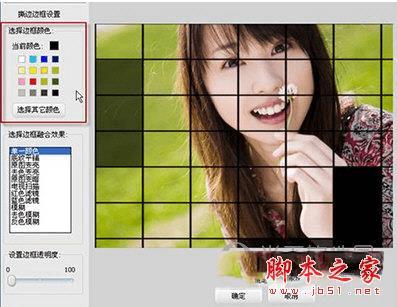
恢复边框的颜色为白色。在图06中,我们看到除了可以改变边框的颜色外,可牛还提供了多种“边框融合效果”,如图06所示是应用了“原图变亮”融合效果后的效果图。
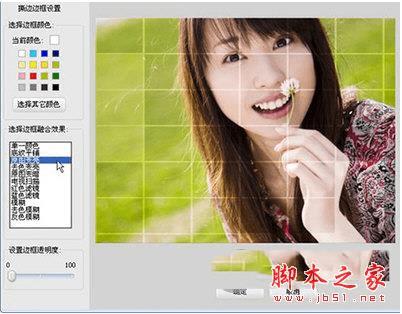
大家可以将每一种“融合效果”都试验一下,选择一种自己喜欢的效果。为了进行后面的操作,我们仍将“边框融合效果”恢复为原来的“单一颜色”。但是我们可以通过调整“设置边框透明度”滑块的位置,降低白色窗格边框的不透明度,这样就可以制作出具有半透明效果的边框了,效果如图07所示。
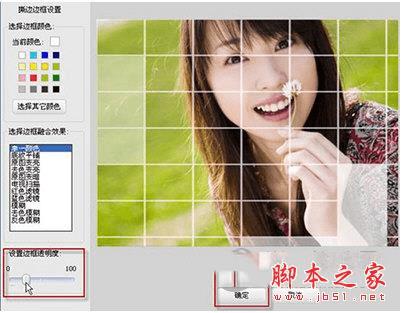
到了上一步,我们已经基本完成了“窗格效果”艺术照的制作,但是为了增加一些“个性”,我们可以为照片添加上自己喜欢的文字。执行“文字→添加静态文字”命令,如图08所示,在文本框中输入“可牛影像”,然后一种网络字体,将字体颜色改为黑色,并勾选“竖直排列”选项,点击“应用文字”文字按钮,为照片添加文字。

调整好文字的大小及位置后,就完成了“窗格效果”艺术照的制作。如果你愿意,还可以为制作后的效果图添加一个“简单边框”,这样看起来效果更好。执行“边框→简单场景”命令,为照片添加一个“粗黑边框”,如图09所示。
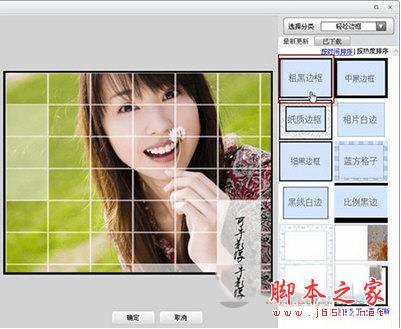
最终效果如图10所示。

可牛影像作为一款十分简单的图像修改软件,无论是在什么时候都可以修改出一张美美的图片,让你的人气大涨,让你沟通从一张图片开始,让你的故事从可牛开始。